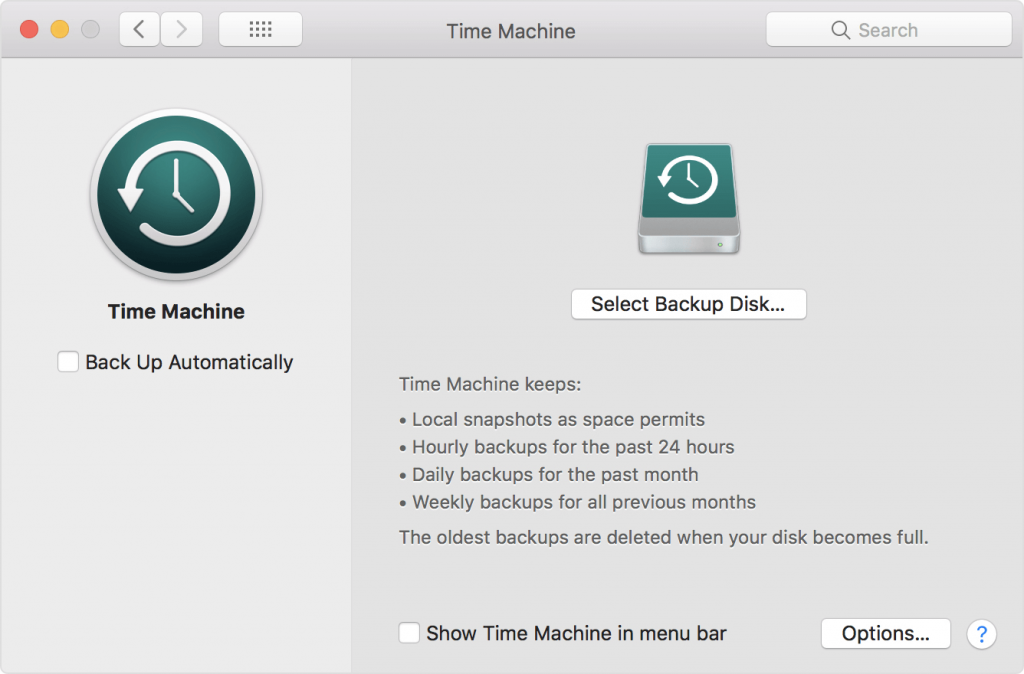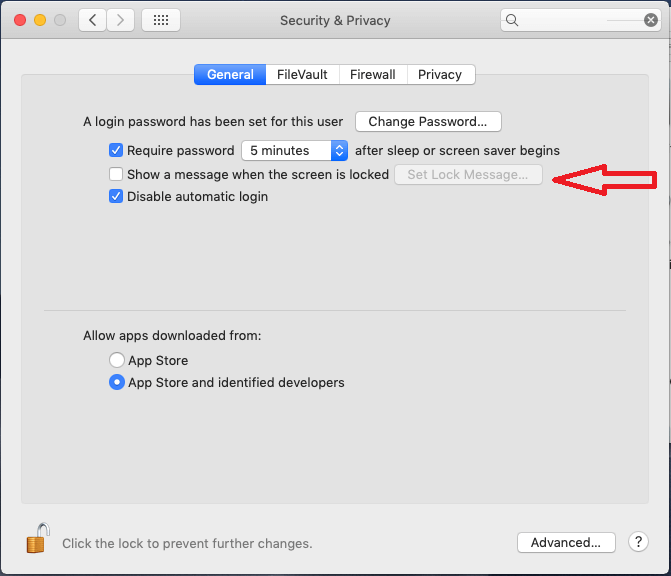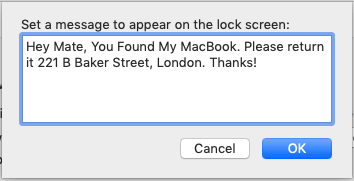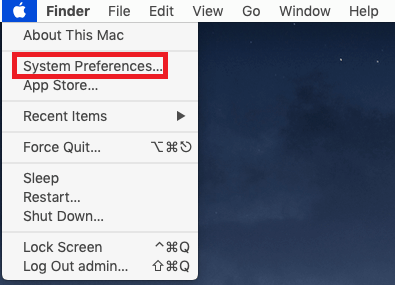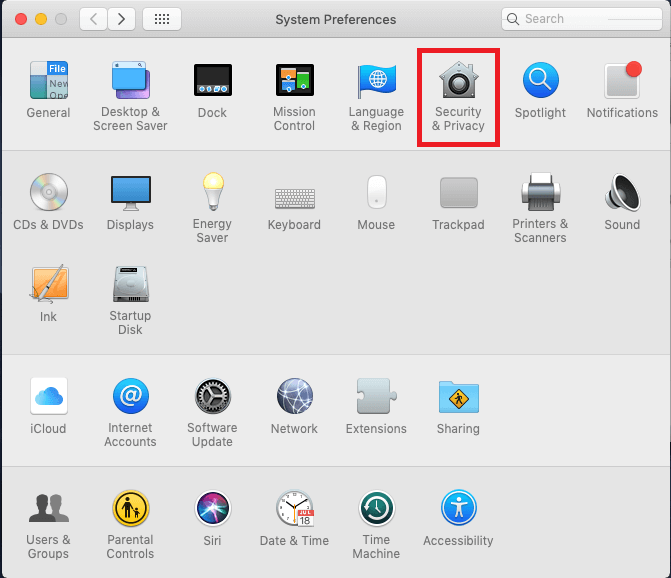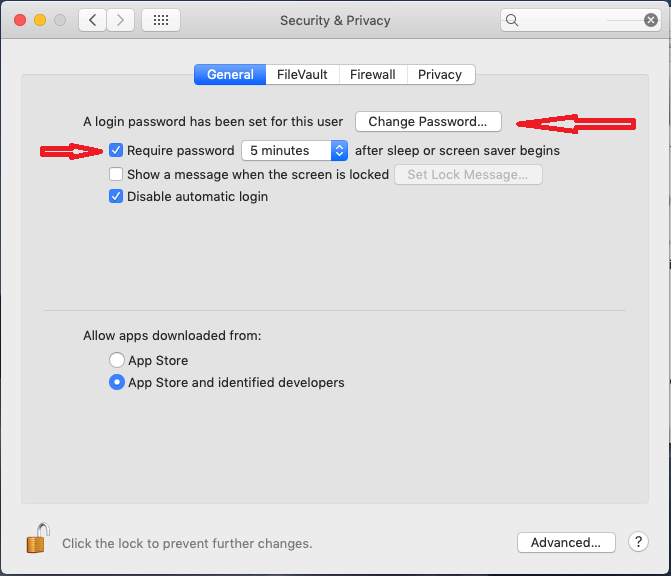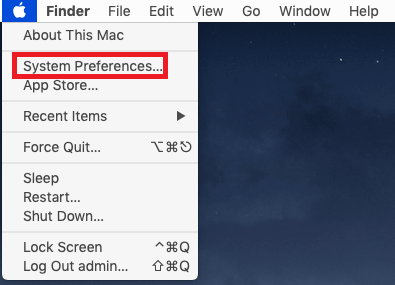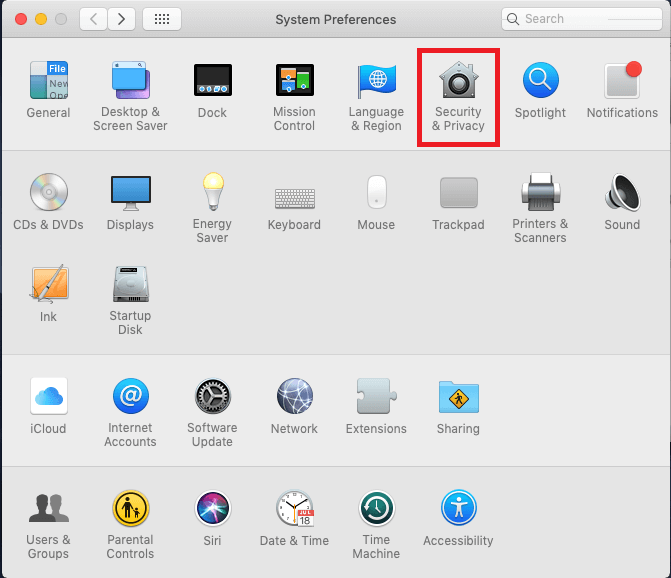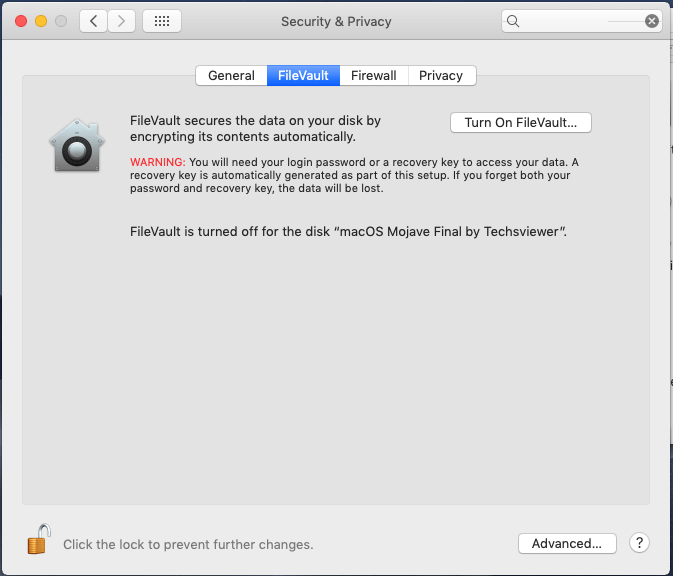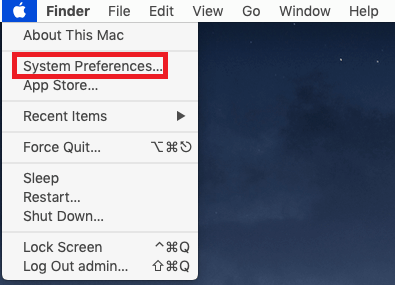Ако пътувате повече от често и най-вече с бизнес цели, не можете без лаптопа си, особено когато сте блогър, графичен дизайнер или човек, който предстои да направи презентация пред клиент.
Без значение колко много мислите, че можете да управлявате, с таблета или телефона си, носенето на лаптоп със себе си има своите предимства. Да кажем, че ако сте на място, където има ограничени електрически контакти, можете да използвате вашия MacBook за зареждане на други аксесоари, включително вашия iPhone, камера, iPad и т.н. Списъкът не свършва тук!
Въпреки това, като вземете вашия MacBook със себе си, ви принуждава да бъдете особено внимателни. Е, за да го направим малко по-лесно, изброихме няколко съвета и трика, за да защитите вашия MacBook по време на пътуване. Нека да го разгледаме!
Съвет № 1: Архивирайте вашия Mac
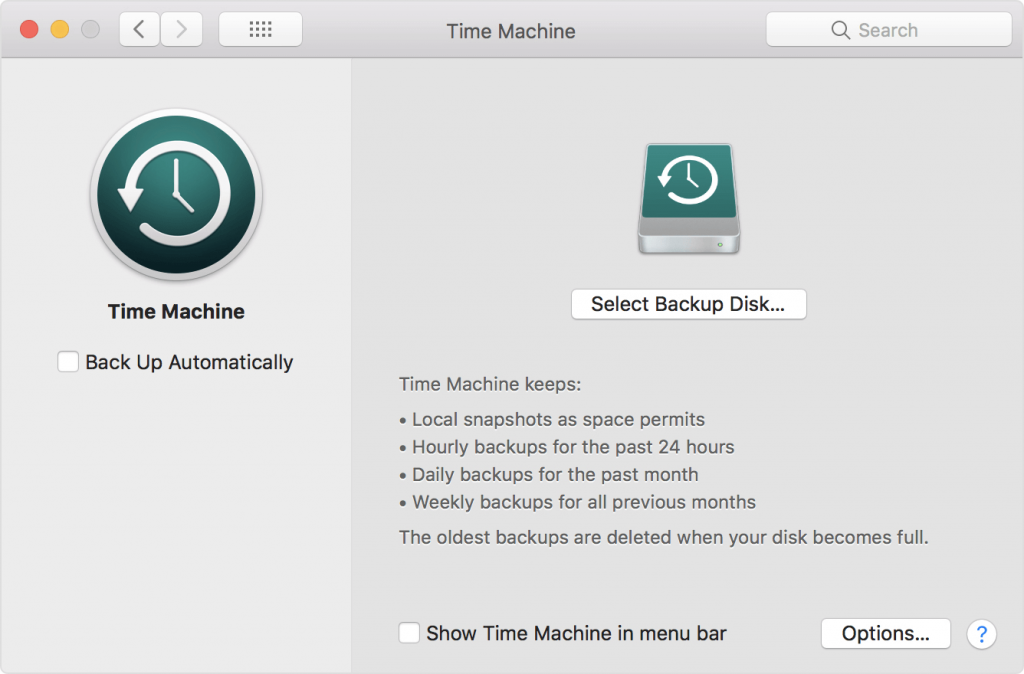
Използвайте Time Machine, за да архивирате ценните си данни на Mac и не забравяйте да ги прехвърлите на външно устройство, точно преди да напуснете дома си.
Прочетете също: -
 10 най-добри приложения за почистване на Mac и софтуер за оптимизация... Разгледайте списъка с най-добрия софтуер за почистване на Mac за пълно почистване на mac диск. Приложения за оптимизация като SmartMacCare, CleanMyMac и Ccleaner...
10 най-добри приложения за почистване на Mac и софтуер за оптимизация... Разгледайте списъка с най-добрия софтуер за почистване на Mac за пълно почистване на mac диск. Приложения за оптимизация като SmartMacCare, CleanMyMac и Ccleaner...
Съвет № 2: Активирайте Find My Mac
Find My Mac е вградена функция на вашия Mac, точно както Find My iPhone на вашия iPhone. Помага ви да намерите вашето устройство в случай, че някой го открадне или вие го загубите.
Забележка: Трябва да имате активна интернет връзка, така че вашето устройство да остане свързано с iCloud и да може да предава местоположението си.
За да активирате функцията, изпълнете следните стъпки:
Стъпка 1 : Щракнете върху иконата на Apple и изберете Системни предпочитания.
Стъпка 2 : Под Системни предпочитания изберете iCloud.
Стъпка 3 : Влезте с Apple ID.
Може да бъдете подканени да въведете вашите идентификационни данни за Mac.
Забележка: Поставете отметка до Find My Mac, ако още не сте го направили.
За да намерите вашия откраднат компютър, влезте в iCloud.com и въведете своя Apple ID. Той ще ви покаже последното местоположение, можете да го накарате да издава звук, да го изтриете или да го заключите с парола за защита.
Прочетете също: -
Най-добрите съвети и трикове за сигурност, за да защитите вашия ... Прочетете това, за да разберете как можете да защитите своя Mac, тъй като е важно да го имате предвид, ако...
Съвет № 3: Поставете персонализирано съобщение на заключен екран
Сигурно сте виждали заключения екран на вашия MacBook, със съобщения като Intrusion няма да са забавление или могат да се използват и някои забавни съобщения. Персонализираното съобщение ще се появи веднага щом някой отвори капака на вашия компютър.
Следвайте стъпките, за да зададете персонализиран заключен екран:
Стъпка 1 : Щракнете върху иконата на Apple и изберете Системни предпочитания.
Стъпка 2 : Под Системни предпочитания изберете Сигурност и поверителност.
Стъпка 3 : Под Сигурност и поверителност изберете Общи.
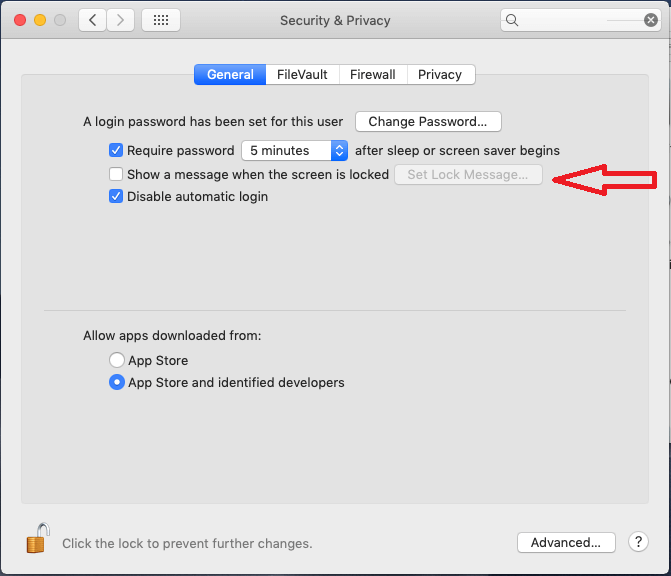
Стъпка 4 : Поставете отметка до Показване на съобщение, когато екранът е заключен, и въведете съобщението си.
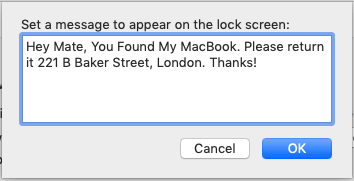
Прочетете също: -
16 най-добрия софтуер за възстановяване на данни за Mac 2021 Случайните изтривания на файлове или повреда на файлове могат да бъдат сериозен проблем, особено когато не разчитаме на облачни услуги...
Съвет № 4: Задайте парола за влизане
Винаги трябва да поддържате настройките за сигурност на вашето устройство на място. За да зададете парола, изпълнете следните стъпки:
Стъпка 1 : Щракнете върху иконата на Apple и изберете Системни предпочитания.
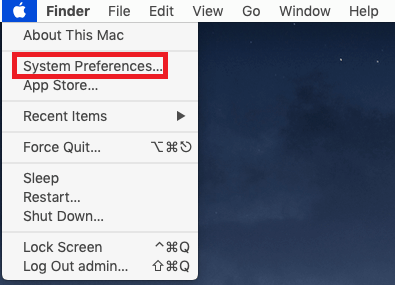
Стъпка 2 : Под Системни предпочитания изберете Сигурност и поверителност.
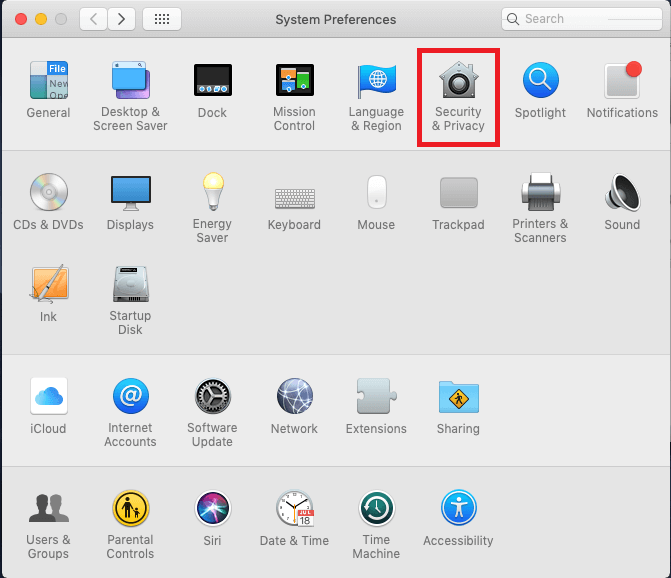
Стъпка 3 : Под Сигурност и поверителност изберете Общи.
Стъпка 4 : Изберете Промяна на парола, в случай че не сте задали парола.
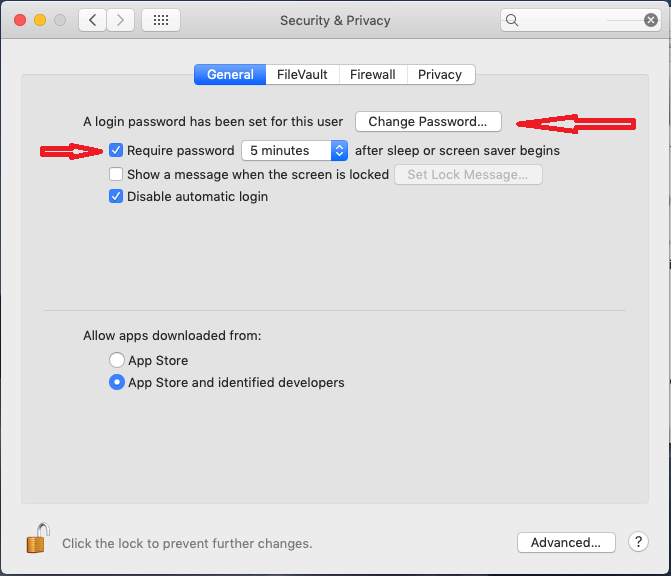
Друго нещо, което можете да направите, е да поставите отметка до „Изискване на парола веднага след заспиване или скрийнсейвър започва“, за да сте сигурни, че системата ви се нуждае от парола, за да отключва екрана ви всеки път.
Трябва да се прочете:-
14 най-добро премахване на злонамерен софтуер за Mac през 2021 г. Ето списъка с някои от най-добрите анти-зловреден софтуер за Mac, за да предотвратите жертвата на вашия Mac...
Съвет 5: Вземете VPN услуга
Пътуването с вашия Mac има свои собствени предимства, но компютърът ви трябва да е свързан с интернет. Не трябва да се свързвате на случаен принцип към която и да е публична мрежа. Първо, не е сигурно и две, нямаме нужда от други причини. Използването на VPN може да ви помогне да останете в безопасност, можете да използвате услугите Express VPN, за да свържете вашия Mac със сървъри във вашата страна и да се насладите на сигурна интернет връзка.
Съвет № 6: Активирайте FileVault и парола за фърмуер
Притеснявате се за данните си? Е, нека използваме вградените в macOS функции за сигурност FileVault и парола за фърмуер, за да запазим вашите данни защитени. FileVault криптира вашия диск, което поддържа вашите данни защитени. За да активирате функцията, изпълнете следните стъпки:
Стъпка 1 : Щракнете върху иконата на Apple и изберете Системни предпочитания.
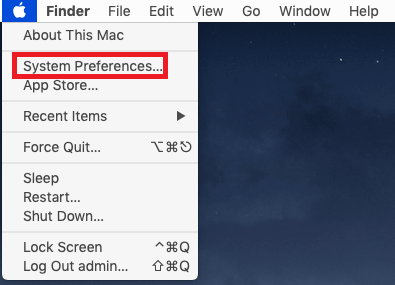
Стъпка 2 : Под Системни предпочитания изберете Сигурност и поверителност.
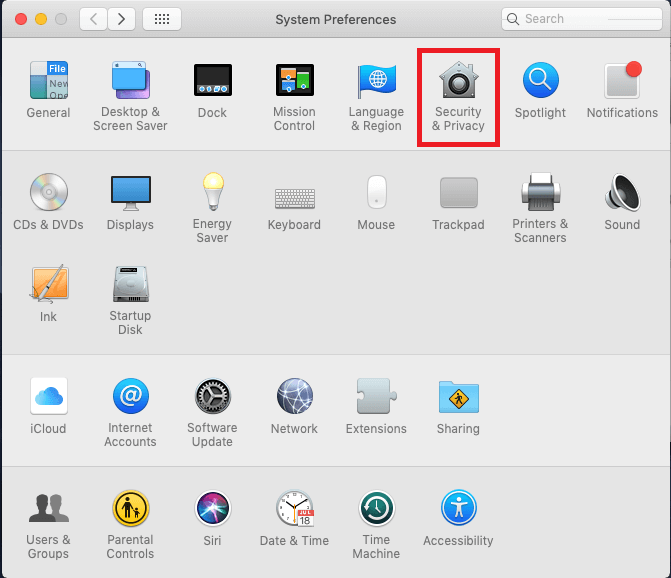
Стъпка 3 : Щракнете върху FileVault и изберете Включване на FileVault.
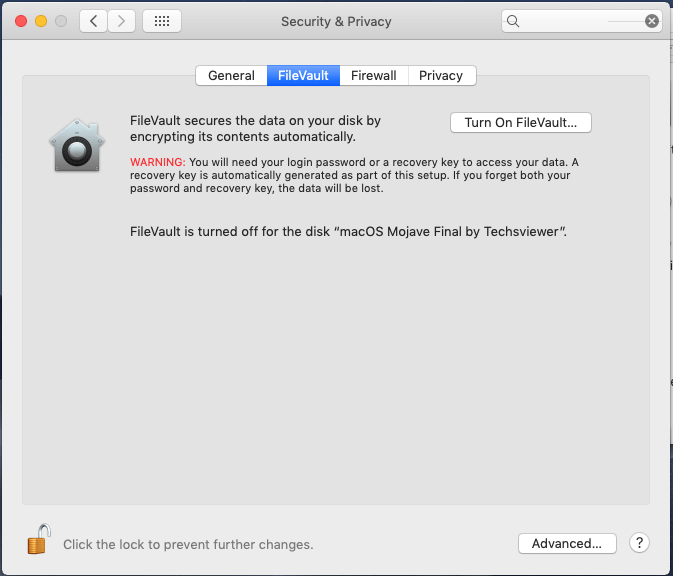
Ще бъдете отведени до инструкциите за настройка.
Забележка: Този процес може да отнеме до няколко часа, така че се уверете, че имате време.
Паролата за фърмуера не позволява на Mac да се стартира от който и да е диск, освен от избран диск за стартиране. Така че, ако машината ви бъде открадната, крадецът не може да зареди macOS от външен диск или режим на възстановяване без паролата. Активирането на паролата за фърмуер може да бъде малко трудно. Хайде да го направим!
Стъпка 1 : Стартирайте вашия Mac в режим на възстановяване (Рестартирайте компютъра си, докато го правите, натиснете бутона Command и R, докато не получите екран за възстановяване)
Стъпка 2 : На екрана на работния плот щракнете върху Отидете до->Помощни програми.
Стъпка 3 : От прозореца Помощни програми изберете Помощна програма за парола за фърмуер.
Стъпка 4 : Щракнете върху Включване на паролата за фърмуер, въведете паролата. Рестартирайте вашата машина.
Забележка: Запазете парола, която можете да запомните, тъй като е важно да запомните тази парола. Ако някога забравите паролата, техник на Apple може да я нулира вместо вас, само след като покажете доказателството за покупка.
Съвет № 7: Изключете Wifi и Bluetooth
Деактивирането на Wi-Fi и Bluetooth не само може да спести батерията на вашия MacBook, но и вашето устройство ще спре да търси мрежите. Следвай тези стъпки:
Забележка: Това трябва да се използва само когато искате да спестите батерията на вашия Mac. Въпреки това, изключването на вашия Wifi и Bluetooth също ще деактивира функцията Find My Mac.
Стъпка 1 : Щракнете върху иконата на Bluetooth, налична в горната лента с менюта, и изберете Изключване на Bluetooth, за да я деактивирате.
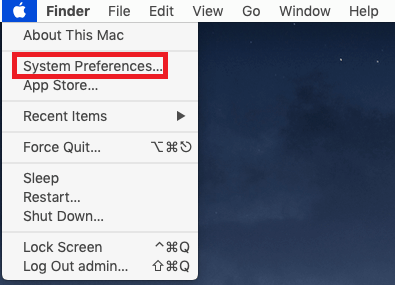
Стъпка 2 : Сега щракнете върху иконата на Wifi и изберете Изключване на Wifi.
Трябва да се прочете:-
10 най-добрия софтуер за унищожаване на файлове за Mac в... Искате ли изтритите ви данни да останат невъзстановими завинаги, ако да, тогава трябва да имате приложение за унищожаване на файлове...
Алтернативен метод
Можете да ги изключите от системните предпочитания.
Стъпка 1 : Щракнете върху иконата на Apple и изберете Системни предпочитания .
Стъпка 2 : Под Системни предпочитания, Bluetooth / Мрежа, за да ги деактивирате.
По този начин можете да запазите вашия Mac в безопасност, докато пътувате и да го направите без стрес и гладко.
Допълнителен съвет: Ако искате да свържете вашия Mac онлайн, можете да използвате горещата точка на вашия iPhone.
Хареса ли ви статията? Моля, споделете вашите мнения в секцията за коментари по-долу.